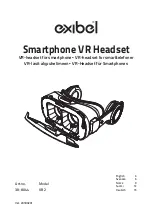selezionare “Chat Audio” (Audio chat).
Impostazione della PS4™ tramite connessione
ottica (solo consolle PS4 Slim):
1. Seguire il punto 1 della sequenza di impostazione
della PS4 standard. Quindi al punto 2, anziché
collegare il cavo ottico al sistema PS4, inserirlo
nell’ingresso ottico del televisore, che in genere si
trova sul retro.
2. A questo punto procedere normalmente con i punti
3 e 4.
Inoltre, è necessario modificare le impostazioni
della PS4 su Ottica:
1. Dal menu PS4™ andare a “Settings” (Impostazioni)
e selezionare > “Sound and Screen” (Suono e
schermo) > “Audio Output Settings” (Impostazioni
uscita audio) > “Primary Output Port” (Porta uscita
primaria) > “Digital Out (Optical)” (Uscita digitale
(Ottica)). Verificare che sia spuntata soltanto la voce
“AAC” e non “Dolby Digital” o “DTS”, quindi
premere “OK” per confermare.
2. Dal menu “Audio Output Settings” (Impostazioni
uscita audio), selezionare “Audio Format (Priority)”
(Formato audio (Priorità)) e controllare che la voce
“Linear PCM” (PCM lineare) sia smarcata.
3. Tornare a “Settings” (Impostazioni) e selezionare >
“Devices” (Dispositivi) >“Audio Devices” (Dispositivi
audio) > “Output to Headphones” (Uscita a cuffie)
e selezionare “Chat Audio” (Audio chat). Tornare a
“Settings” (Impostazioni) e selezionare > “Devices”
(Dispositivi) >“Audio Devices” (Dispositivi audio)
> “Output to Headphones” (Uscita a cuffie) e
scegliere “All Audio” (Tutto l’audio).
4. Da remoto in linea, sia il volume dell’audio chat che
il volume di gioco si regolano mediante il controllo
+/- del volume dell’audio chat.
Impostazione della Xbox 360® tramite connessione
ottica:
1. Collegare i due fili della Cuffia surround per
videogiochi Marauder 7.1 nell’hub audio USB.
Il connettore audio si inserisce nella porta
contrassegnata dall’immagine della cuffia, mentre
i connettori micro USB si inseriscono in quella con
l’immagine USB.
2. Collegare il cavo ottico all’hub audio USB tramite
la porta ottica e l’altra estremità alla porta ottica sul
retro del sistema Xbox 360.
3. Collegare il cavo USB dell’hub audio USB alla porta
USB di riserva del sistema Xbox 360.
4. Accendere il sistema Xbox 360: la spia sull’hub
audio USB diventa rossa.
5. Per chattare, collegare il cavo audio (in dotazione)
all’hub audio USB tramite la porta con l’immagine
del controller di gioco. All’altra estremità, collegare
il cavo audio da 2,5 mm a 3,5 mm (in dotazione), e
da lì al controller della Xbox 360.
È necessario modificare anche le impostazioni della
Xbox 360 su Ottica:
1. Sul menu della Xbox 360, andare a “Settings”
(Impostazioni) > “System” (Sistema) > “Console
Settings” (Impostazioni console) > “Audio” (Audio)
e selezionare “Digital Output” (Uscita digitale).
Impostazione della Xbox One® tramite connessione
ottica:
1. Collegare i due fili della Cuffia surround per
videogiochi Marauder 7.1 nell’hub audio USB.
Il connettore audio si inserisce nella porta
contrassegnata dall’immagine della cuffia, mentre
i connettori micro USB si inseriscono in quella con
l’immagine USB.
2. Collegare il cavo ottico all’hub audio USB tramite
la porta ottica e l’altra estremità alla porta ottica sul
retro del sistema Xbox One.
3. Collegare il cavo USB dell’hub audio USB alla porta
USB di riserva del sistema Xbox One.
4. Accendere il sistema Xbox One: la spia sull’hub
audio USB diventa rossa.
5. Per chattare, per prima cosa collegare un
adattatore per cuffia surround originale (venduto
separatamente), se si sta utilizzando un controller
originale.
6. Collegare il cavo audio (in dotazione) all’hub audio
USB tramite la porta con l’immagine del controller
di gioco. Inserire l’altra estremità nell’adattatore per
cuffia surround originale.
Per la funzione di chat con il nuovo controller per
Xbox One, che ha un ingresso audio diretto:
7. Collegare il cavo audio (in dotazione) all’hub audio
USB tramite la porta con l’immagine del controller
di gioco. Inserire l’altra estremità direttamente nel
controller della Xbox One.
Impostazione con il PC:
1. Collegare i due fili della Cuffia surround per
videogiochi Marauder 7.1 nell’hub audio USB.
Il connettore audio si inserisce nella porta
contrassegnata dall’immagine della cuffia, mentre
i connettori micro USB si inseriscono in quella con
l’immagine USB.
2. Collegare il cavo USB dell’hub audio USB alla porta
USB di riserva del PC.
3. Accendere il PC: la spia sull’hub audio USB diventa
rossa.